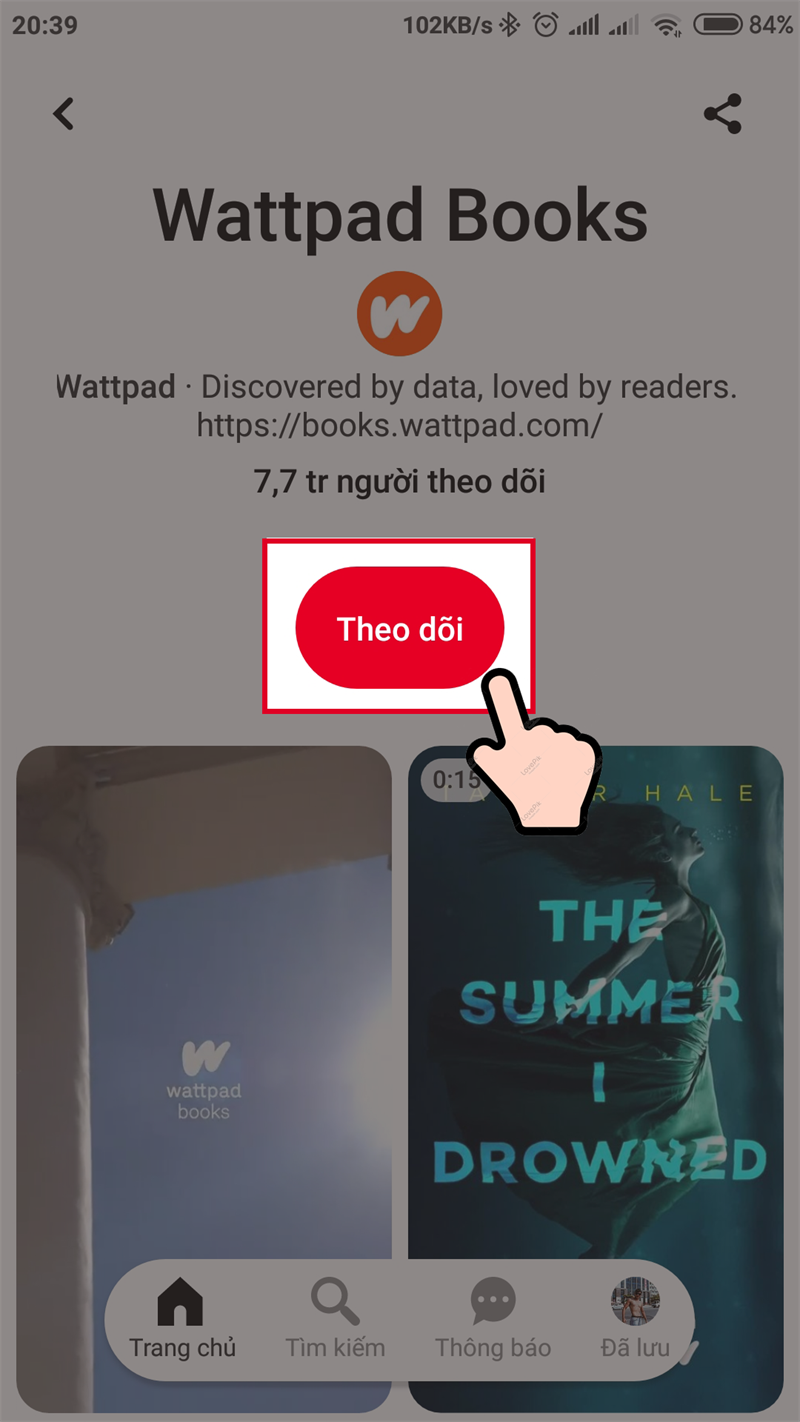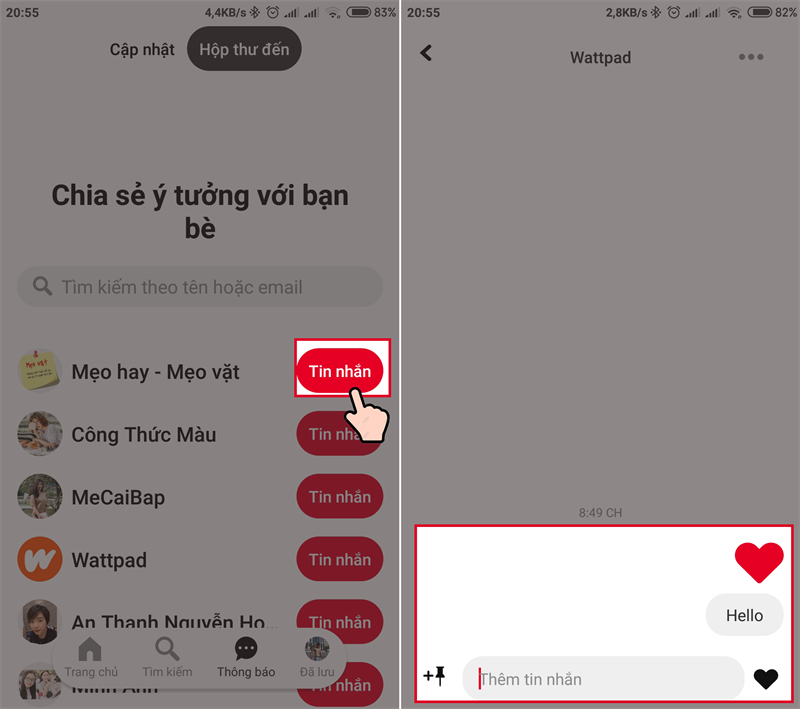Pinterest là mạng xã hội cho phép bạn chia sẻ ảnh của mình với người khác và khám phá cộng đồng xung quanh. Hãy theo dõi bài viết để biết cách sử dụng mạng xã hội Pinterest, nút pin hiệu quả, tối ưu.

I. Xây dựng profile cá nhân
Phần quan trọng nhất của Pinterest chính là profile. Đây là nơi bất cứ ai nhấp vào tên đều có thể nhìn thấy bảng công khai, hình đại diện và các liên kết của bạn. Họ cũng có thể thấy tổng số người theo dõi bạn và số người bạn đang theo dõi.
Xem thêm: Cách sử dụng pinterest trên điện thoại
Ngoài ra, còn có một tùy chọn để nâng cấp lên tài khoản doanh nghiệp chuyên nghiệp, cho phép bạn truy cập vào những công cụ phân tích và khả năng quảng cáo thông qua mạng.
1. Hướng dẫn nhanh
- Tại giao diện trang cá nhân, chọn biểu tượng cài đặt hình răng cưa ở góc phải bên trên màn hình > Chọn Chỉnh sửa hồ sơ.
- Chọn Sửa để thay ảnh đại diện.
- Nhập Tên của bạn.
- Nhập Giới thiệu về bạn.
- Nhập Trang web.
- Chọn Xong để hoàn tất xây dựng profile.
- 2. Hướng dẫn chi tiết
Bước 1: Tại giao diện trang cá nhân, chọn biểu tượng cài đặt hình răng cưa ở góc phải bên trên màn hình > Chọn Chỉnh sửa hồ sơ.
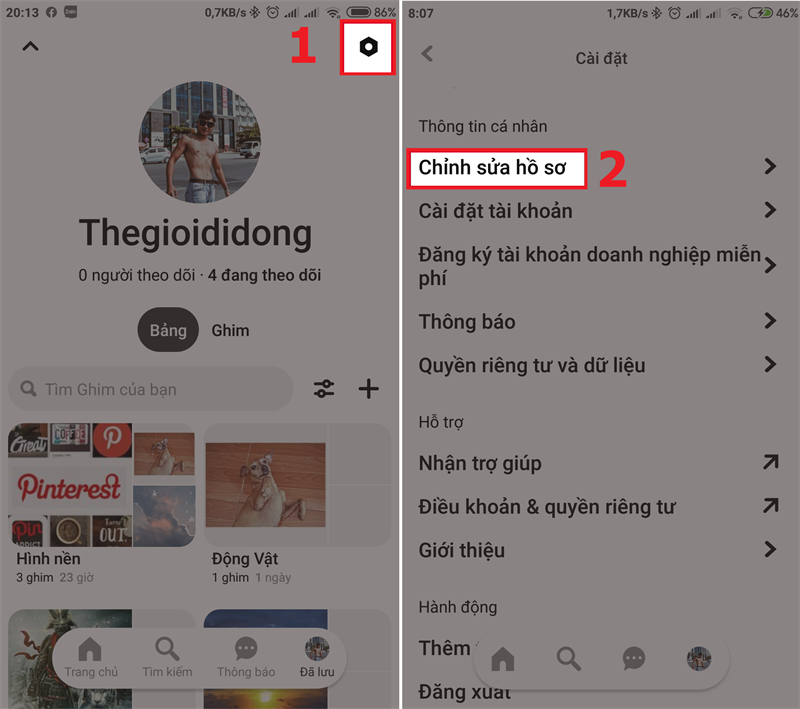
Bước 2: Chọn Sửa để thay ảnh đại diện > Nhập Tên của bạn > Nhập Giới thiệu về bạn > Nhập Trang web > Chọn Xong để hoàn tất xây dựng profile.
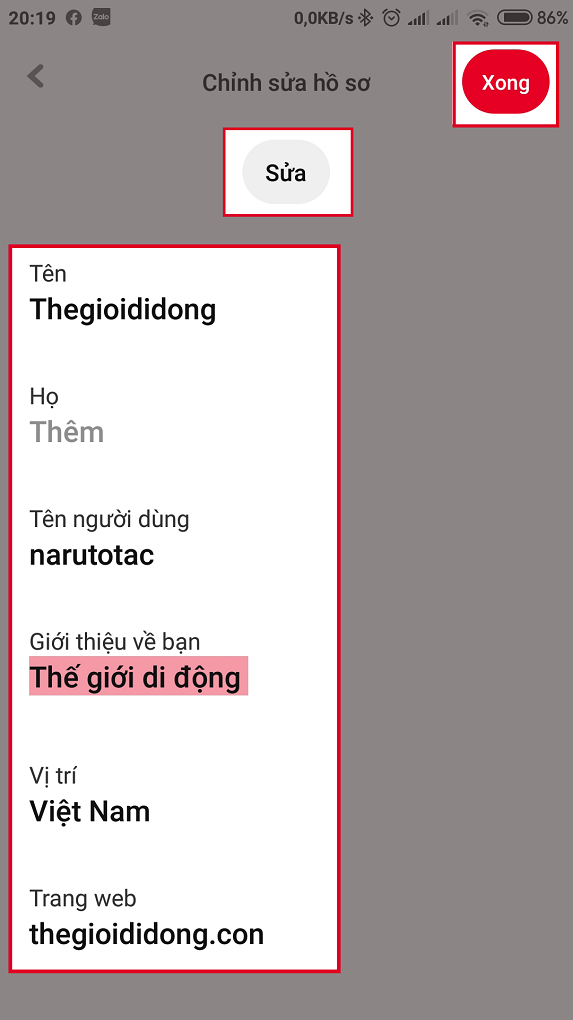
II. Bắt đầu lưu Ghim và tạo Bảng tin
Pinterest cho phép người dùng Ghim và tạo Bảng tin.
- Ghim giúp bạn lưu trữ một bộ sưu tập hình ảnh với nhau để tạo thành một nhóm.
- Bảng là nơi bạn lưu trữ các hình ảnh riêng lẻ cùng chủ đề thành một bộ sưu tập để dễ quản lý và chia sẻ.
1. Hướng dẫn nhanh
Chọn hình ảnh trên trang chủ mà bạn muốn Ghim, Chọn Lưu để Ghim hình ảnh > Chọn Tạo Bảng > Nhập Tên bảng > Chọn Chế độ hiển thị > Chọn Tạo để hoàn tất Ghim ảnh vào Bảng.
2. Hướng dẫn chi tiết
Bước 1: Chọn hình ảnh trên trang chủ mà bạn muốn Ghim, Chọn Lưu để Ghim hình ảnh.
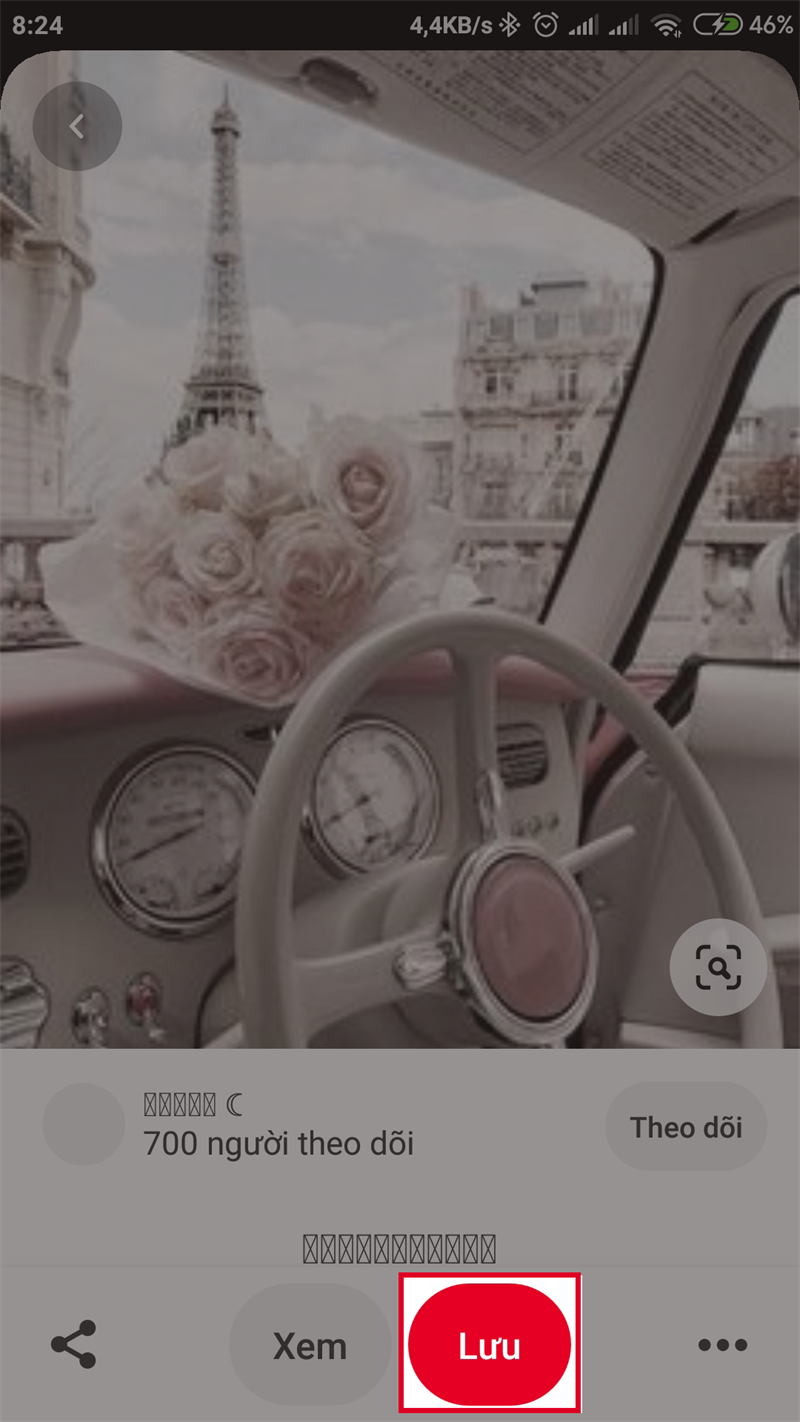
Bước 2: Chọn Tạo Bảng > Nhập Tên bảng > Chọn Chế độ hiển thị > Chọn Tạo để hoàn tất Ghim ảnh vào Bảng.
Đọc thêm: Các phần mềm ẩn chữ trên ảnh, logo bằng điện thoại, máy tính hiệu quả 07/2022
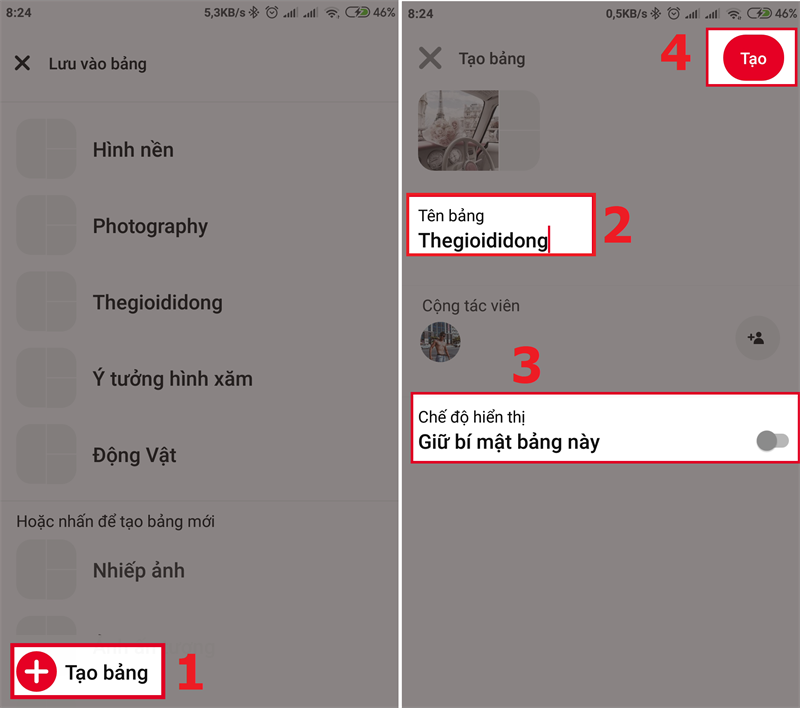
III. Theo dõi người dùng khác hoặc bảng cá nhân của họ
Nếu bạn quan tâm đến người dùng khác và bảng của họ, bạn có thể sử dụng tính năng theo dõi. Theo dõi giúp bạn dễ dàng cập nhật những thông tin mà người dùng đó chia sẻ. Hơn nữa, bạn có thể dễ dàng xem lại trong mục đang theo dõi ở trang cá nhân.
1. Hướng dẫn nhanh
Tại giao diện trang cá nhân của người dùng đó, chọn Theo dõi > Chọn Bảng mà bạn muốn theo dõi > Chọn Theo dõi để theo dõi bảng cá nhân của họ.
2. Hướng dẫn chi tiết
Bước 1: Tại giao diện trang cá nhân của người dùng đó, chọn Theo dõi để theo dõi người dùng.
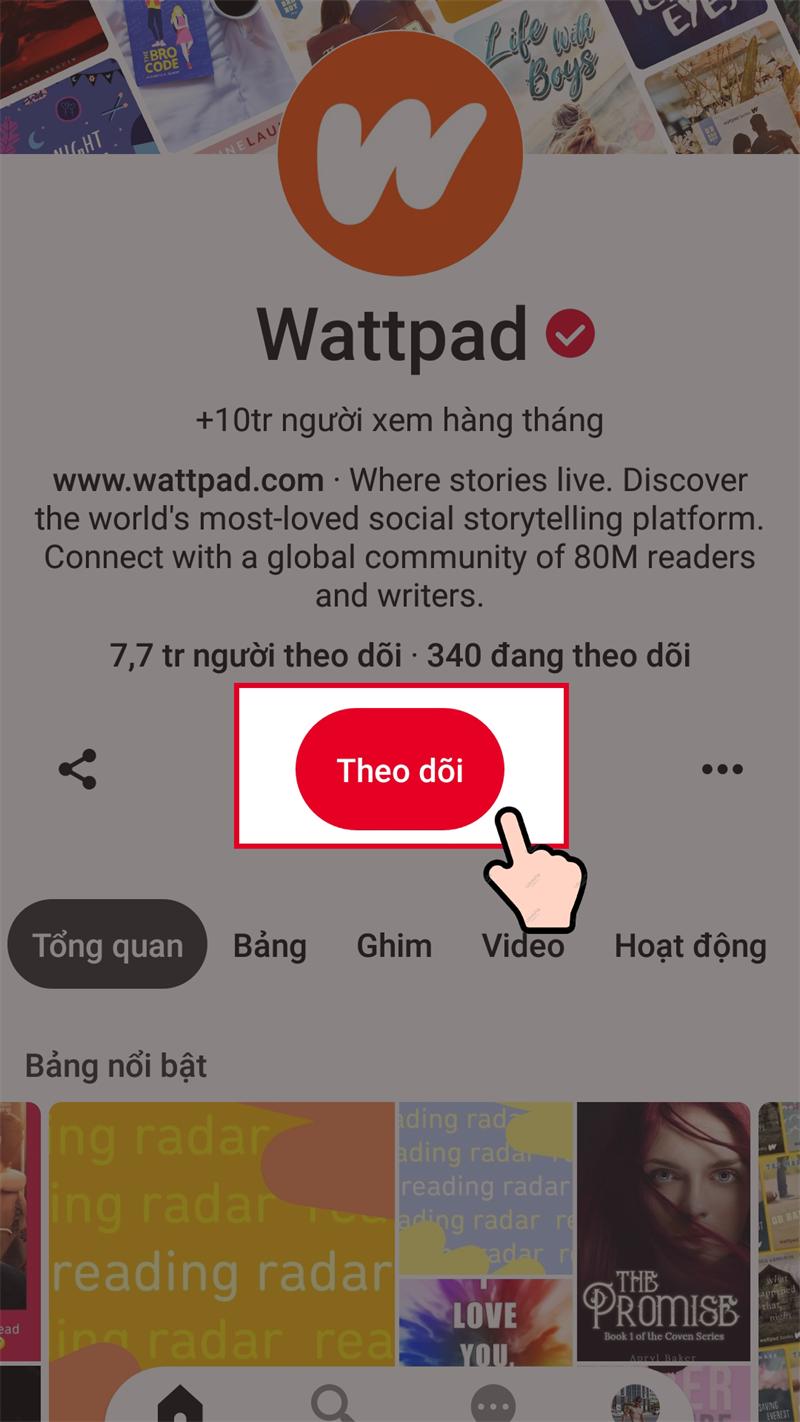
Bước 2: Chọn Bảng mà bạn muốn theo dõi > Chọn Theo dõi để theo dõi bảng cá nhân của họ.
IV. Kết nối với các người dùng khác
Pinterest cho phép bạn có thể kết nối, tương tác với người dùng khác. Bạn có thể nhắn tin, chia sẻ Ghim cho người dùng khác.
1. Hướng dẫn nhanh
Tại giao diện hộp thư đến, chọn Tin nhắn bên cạnh tên người dùng mà bạn muốn nhắn tin.
2. Hướng dẫn chi tiết
Tại giao diện hộp thư đến, chọn Tin nhắn bên cạnh tên người dùng mà bạn muốn nhắn tin.
V. Cài đặt nút Pin để tăng tốc trải nghiệm Pinterest
1. Nút Pin để làm gì?
Nút Pin là một bookmarklet tạo ra chức năng đánh dấu trang chỉ bằng một cú nhấp chuột. Sau khi được cài đặt, khi bạn nhấp vào nút Ghim trên thanh dấu trang của trình duyệt, tập lệnh sẽ cho phép bạn tự động “ghim” hoặc lưu hình ảnh vào các bộ sưu tập hình ảnh cá nhân bạn đã tạo trên Pinterest.
2. Cách cài đặt nút Pinterest
Hướng dẫn nhanh
Truy cập vào cửa hàng Chrome trực tuyến > Chọn Thêm vào Chrome > Chọn Thêm tiện ích để hoàn thành cài đặt nút tạo lối tắt vào mục ghim trên Pinterest.
Đọc thêm: Cách chuyển đổi file ảnh JNG sang PDF miễn phí, đơn giản và dễ nhất
Hướng dẫn chi tiết
Bước 1: Bạn vào trình duyệt Google Chrome sau đó nhấn vào link để vào cửa hàng trực tuyến của Chrome > Chọn Thêm vào Chrome.
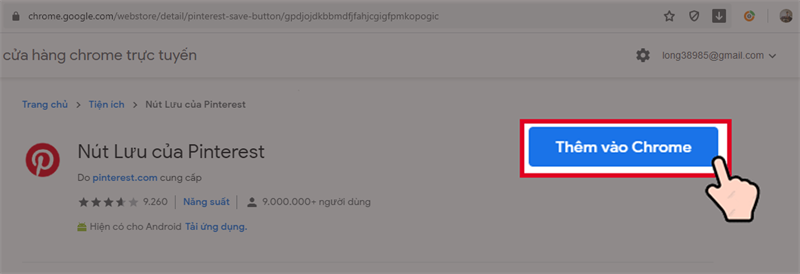
Bước 2: Chọn Thêm tiện ích để hoàn thành cài đặt nút tạo lối tắt vào mục ghim trên Pinterest.
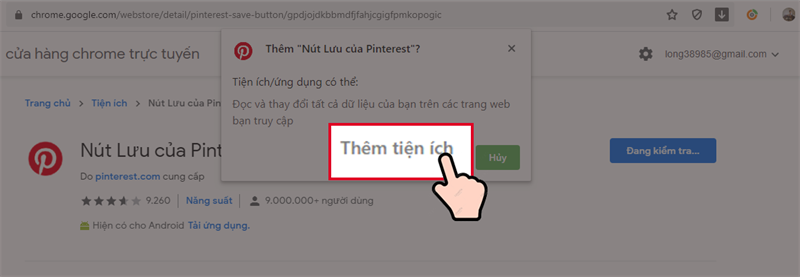
3. Cách sử dụng nút Pinterest
Hướng dẫn nhanh
Tại hình ảnh bạn muốn thêm vào Pinterest, chọn Lưu ở góc trái bên trên ảnh đó > Chọn Lưu bên cạnh Bảng bạn muốn thêm để hoàn tất Ghim ảnh vào Bảng.
Đọc thêm: Cách chuyển đổi file ảnh JNG sang PDF miễn phí, đơn giản và dễ nhất
Hướng dẫn chi tiết
Bước 1: Tại hình ảnh bạn muốn thêm vào Pinterest, chọn Lưu ở góc trái bên trên ảnh đó.
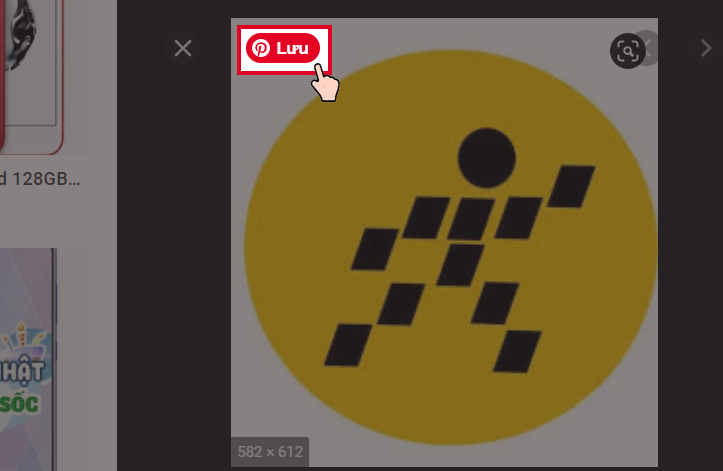
Bước 2: Chọn Lưu bên cạnh Bảng bạn muốn thêm để hoàn tất Ghim ảnh vào Bảng.
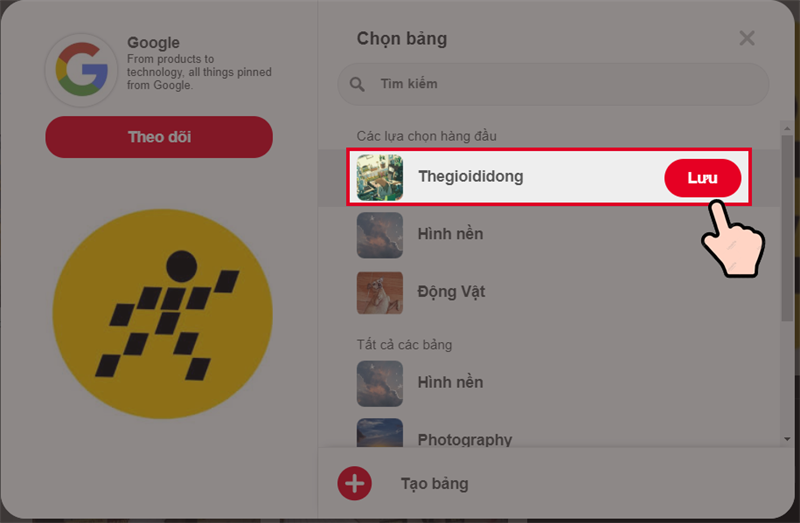
Trên đây là hướng dẫn sử dụng mạng xã hội Pinterest, nút pin hiệu quả giúp bạn có thể xây dựng được một profile độc đáo với các bảng có chủ đề thú vị. Nếu cảm thấy hữu ích, hãy chia sẻ cho bạn bè cùng biết và để lại bình luận phía dưới nhé!
Đọc thêm: 2 cách khôi phục sheet trong excel bị xóa nhanh chóng, dễ thực hiện